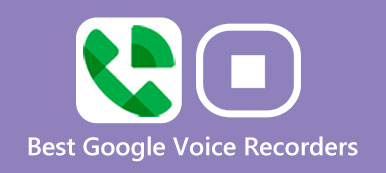Χρησιμοποιώντας το Viber, μπορείτε να πραγματοποιείτε κλήσεις και να στέλνετε μηνύματα σε άλλους χρήστες του Viber δωρεάν. Με περισσότερες από 30 γλώσσες που υποστηρίζονται, το Viber είναι μια καλή επιλογή για ανθρώπους σε όλο τον κόσμο. Ωστόσο, δεν υπάρχει ενσωματωμένη δυνατότητα εγγραφής Viber. Επομένως, όταν θέλετε να κρατήσετε αρχεία επαγγελματικών συνεδρίων, αξέχαστων στιγμών ή άλλων σημαντικών κλήσεων, πρέπει να επιλέξετε μια συσκευή εγγραφής κλήσεων Viber για να λύσετε το πρόβλημα. Αυτό το άρθρο προσφέρει λεπτομερή βήματα για πώς να εγγράφετε κλήσεις ήχου Viber σε υπολογιστή και τηλέφωνο. Ας διαβάσουμε μαζί για να βρούμε το καλύτερο εργαλείο εγγραφής κλήσεων Viber και τη λύση εδώ.

- Μέρος 1. Τρόπος εγγραφής κλήσεων Viber στον υπολογιστή
- Μέρος 2. Τρόπος εγγραφής κλήσεων Viber στο iPhone
- Μέρος 3. Τρόπος εγγραφής κλήσεων Viber στο Android
- Μέρος 4. Συχνές ερωτήσεις σχετικά με τον τρόπο εγγραφής κλήσεων Viber
Μέρος 1. Τρόπος εγγραφής κλήσεων Viber στον υπολογιστή
Όταν θέλετε να ηχογραφήσετε κλήσεις Viber στην επιφάνεια εργασίας σας, δεν πρέπει να χάσετε Apeaksoft οθόνη εγγραφής. Είναι ένα φιλικό προς τους αρχάριους οθόνη εγγραφής που επιτρέπει στους χρήστες να καταγράφουν οποιαδήποτε δραστηριότητα στην οθόνη με ήχο. Επιπλέον, υπάρχουν πολλά εργαλεία επεξεργασίας και ρυθμίσεις που μπορείτε να διαχειριστείτε.
- Μπορεί να είναι μια συσκευή εγγραφής βίντεο, συσκευή εγγραφής ήχου και συσκευή εγγραφής παιχνιδιών για εσάς.
- Μπορεί να εγγράψει οποιοδήποτε βίντεο ή ήχο σε Windows/Mac χωρίς καθυστέρηση.
- Μπορεί να εγγράψει ικανοποιητικά βίντεο ή ήχο με υψηλή ποιότητα.
- Μπορεί να προσαρμόσει το μέγεθος της οθόνης, τις ρυθμίσεις βίντεο/ήχου/στιγμιότυπου οθόνης και άλλες προτιμήσεις πριν από την εγγραφή.
Βήμα 1 Κατεβάστε και εκτελέστε το Apeaksoft Screen Recorder στα Windows ή στο Mac σας. Κάντε κλικ στο Συσκευή εγγραφής ήχου κουμπί στην κύρια διεπαφή.
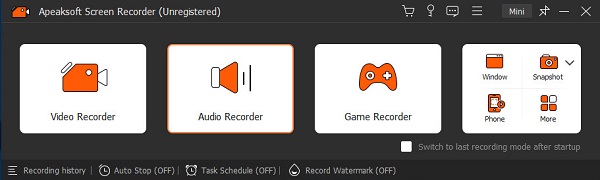
Βήμα 2 Μπορείτε να κάνετε ρυθμίσεις ήχου στο νέο παράθυρο. Μπορείτε να επιλέξετε ενεργοποίηση Ήχος συστήματος και Μικρόφωνο κατά βούληση και προσαρμόστε τις ρυθμίσεις εγγραφής με το αναπτυσσόμενο μενού. Στη συνέχεια, μπορείτε να εκκινήσετε το Viber στον υπολογιστή σας και να κάνετε κλικ στο Rec κουμπί για εγγραφή κλήσης viber σε Windows ή Mac.
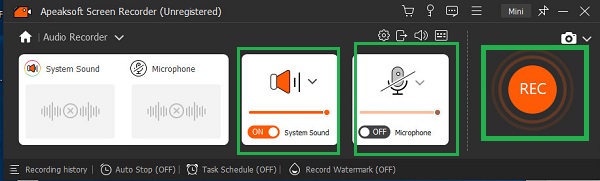
Μέρος 2. Τρόπος εγγραφής κλήσεων Viber στο iPhone
1. Η ενσωματωμένη δυνατότητα εγγραφής οθόνης
Για χρήστες iPhone, iPad και iPod Touch, μπορείτε να χρησιμοποιήσετε το εγγραφή οθόνης iOS χωρίς καμία εφαρμογή τρίτου μέρους. Με μια άλλη λέξη, αυτή η ενσωματωμένη δυνατότητα εγγραφής της Apple μπορεί να είναι η εφαρμογή καταγραφής κλήσεων Viber για iPhone απευθείας. Απλά βεβαιωθείτε ότι έχετε ενημερώσει τη συσκευή σας iOS σε iOS 11 ή σε υψηλότερη έκδοση.
Βήμα 1 Ανοικτό ρυθμίσεις στο iPhone, το iPad ή το iPod Touch σας. Εύρημα Κέντρο Ελέγχουκαι κατευθυνθείτε στην προσαρμογή των στοιχείων ελέγχου. Επιλέξτε το πράσινο + κουμπί πριν Καταγραφή οθόνης. Από τότε, μπορείτε να δείτε τη δυνατότητα εγγραφής οθόνης στο Κέντρο Ελέγχου.
Βήμα 2 Σύρετε προς τα επάνω την οθόνη του iOS για να αποκτήσετε Εγγραφή οθόνης κουμπί. Πατήστε το και ξεκινήστε την εγγραφή κλήσεων Viber στο iPhone μετά από αντίστροφη μέτρηση από το τρία. Όταν βλέπετε το κουμπί να γίνεται κόκκινο, σημαίνει ότι ξεκινά η διαδικασία εγγραφής. Έτσι, μπορείτε να ανοίξετε την εφαρμογή Viber και να πραγματοποιήσετε μια κλήση μετά την αντίστροφη μέτρηση. Εάν θέλετε να τερματίσετε τη διαδικασία εγγραφής κλήσεων Viber, μπορείτε να κάνετε κλικ στο κόκκινο κουμπί κατάστασης για να τη διακόψετε αμέσως. Ας υποθέσουμε ότι διαγράψατε κατά λάθος τα μηνύματα Viber στο iPhone σας, μπορείτε να μάθετε πώς να το κάνετε ανάκτηση διαγραμμένων μηνυμάτων Viber εδώ.
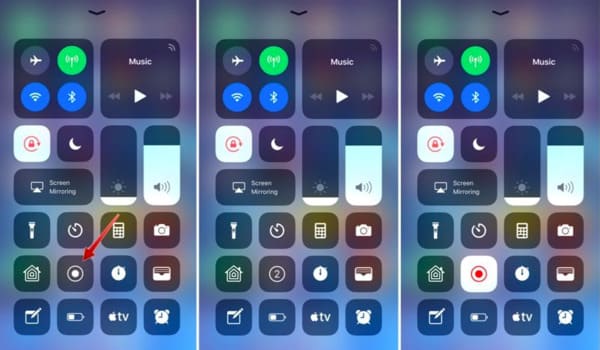
Μπορείτε να δοκιμάσετε αυτήν τη μέθοδο για να καταγράψετε βιντεοκλήση Viber και στο iPhone. Επιπλέον, μπορείτε να χρησιμοποιήσετε τη λειτουργία επανακωδικοποίησης οθόνης iOS 11 ή νεότερης έκδοσης εγγραφή δραστηριοτήτων οθόνης iPhone χωρίς jailbreaking εύκολα.
2. AirShou
Το Airshou είναι μια δημοφιλής εφαρμογή εγγραφής οθόνης που μπορεί να καταγράφει τις κλήσεις σας στο Viber με ήχο. Αλλά δεν μπορείτε να το κατεβάσετε στο App Store σας. Θα πρέπει να μεταβείτε σε έναν ιστότοπο με το όνομα iemulators.com για να το εγκαταστήσετε στο iPhone σας.
Βήμα 1 Ανοίξτε το Safari στο iPhone σας και πληκτρολογήστε iemulators.com στη γραμμή αναζήτησης. Παρακέντηση Αιτήσεις στην κορυφή της σελίδας. Στη συνέχεια, μπορείτε να περιηγηθείτε και να επιλέξετε την εφαρμογή AirShou για να την κατεβάσετε στο iPhone σας.
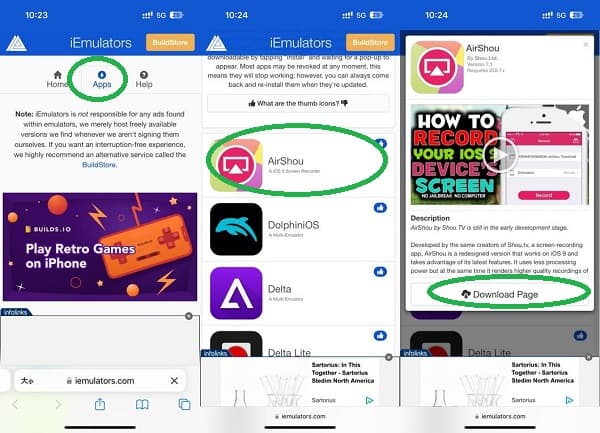
Βήμα 2 Πηγαίνετε στο ρυθμίσεις >General >VPN & Διαχείριση Συσκευών, πατήστε Εμπιστευθείτε για να εμπιστευτείτε αυτήν την εφαρμογή στο iPhone σας.
Βήμα 3 Μπορείτε να ξεκινήσετε την εγγραφή κλήσεων Viber πατώντας το Ρεκόρ κουμπί στο AirShou.
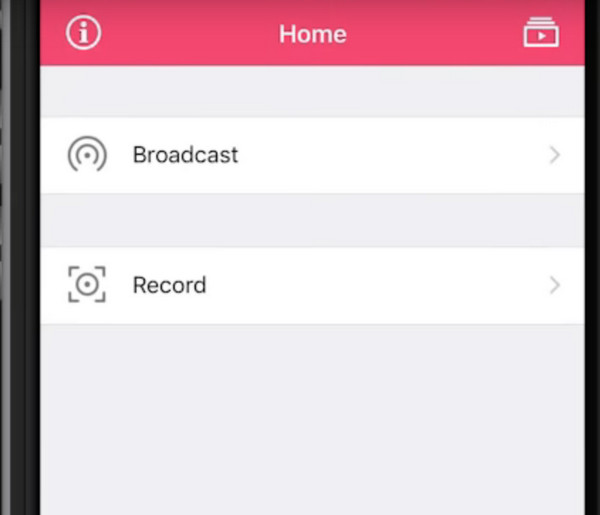
3. Εγγραφή οθόνης: Go Record
Το Go Record είναι μια συσκευή εγγραφής οθόνης all-in-one με Face Cam και δυνατότητες επεξεργασίας. Μπορείτε να εγγράψετε την οθόνη του iPhone σας με ήχο από τις εγκατεστημένες εφαρμογές σας. Έτσι, μπορείτε να χρησιμοποιήσετε αυτήν τη δυνατότητα για να καταγράψετε τις κλήσεις σας Viber στο iPhone σας.
Βήμα 1 Μπορείτε να αναζητήσετε και να εγκαταστήσετε το Screen Recorder: Go Record απευθείας στο App Store σας.
Βήμα 2 Πηγαίνετε στο ρυθμίσεις >Κέντρο Ελέγχου, μετά περιηγηθείτε και προσθέστε το Καταγραφή οθόνης. Στη συνέχεια, μπορείτε να έχετε πρόσβαση στο δικό σας Καταγραφή οθόνης κουμπί στο δικό σας Κέντρο Ελέγχου.
Βήμα 3 Σύρετε προς τα κάτω από την επάνω δεξιά γωνία της οθόνης του iPhone σας για να ανοίξετε το Κέντρο Ελέγχου. Στη συνέχεια, μπορείτε να πατήσετε παρατεταμένα το κουμπί εγγραφής και να επιλέξετε Εγγραφή από τη λίστα. Πατήστε Έναρξη μετάδοσης σε ξεκινήστε την εγγραφή τις κλήσεις σας στο Viber.
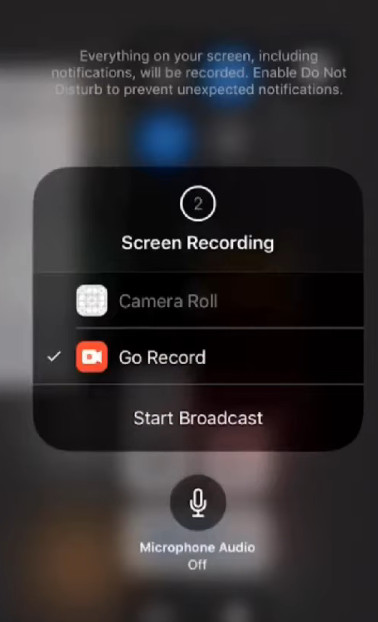
Μέρος 3. Τρόπος εγγραφής κλήσεων Viber στο Android
1.AZ Screen Recorder
Το AZ Screen Recorder επιτρέπει στους χρήστες να καταγράφουν εύκολα κλήσεις Viber στο Android. Δεν υπάρχουν πολλά φίλτρα εγγραφής και επεξεργασίας που μπορείτε να λάβετε από το apk εγγραφής κλήσεων Viber. Αλλά αρκεί για την εγγραφή κλήσεων ήχου Viber στο Android. Επιπλέον, δεν χρειάζεται ρίζα το τηλέφωνό σας Android ή δισκίο.
Βήμα 1 Αναζητήστε και κατεβάστε το AZ Screen Recorder από το Google Play. Εκτελέστε την εφαρμογή εγγραφής κλήσεων Viber για Android μετά την εγκατάσταση. Στη συνέχεια, μπορείτε να δείτε μια γραμμή εργαλείων με τέσσερα κουμπιά.
Βήμα 2 Κάντε κλικ στην κόκκινη επιλογή στην πρώτη θέση από την αριστερή προς τη δεξιά πλευρά. Καλέστε τον φίλο σας στο Viber και ξεκινήστε την εγγραφή φωνητικών κλήσεων Viber στο Android. Όταν θέλετε να ολοκληρώσετε τη διαδικασία, μπορείτε να τραβήξετε προς τα κάτω την ειδοποίησή σας και να επιλέξετε στάση κουμπί για να τερματίσετε την εγγραφή κλήσης Viber. Αργότερα, επιλέξτε το εξαγωγή επιλογή αποθήκευσης του αρχείου εγγραφής κλήσεων Viber.
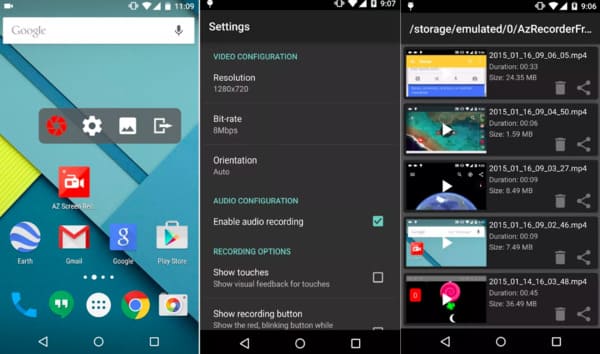
Αν θέλετε να κόψετε το βίντεο ή να χρησιμοποιήσετε άλλα εφέ, θα πρέπει να πληρώσετε για επιπλέον χαρακτηριστικά στο Apk recorder κλήσεων Viber. Φυσικά, μπορείτε επίσης να αποθηκεύσετε απευθείας την καταγεγραμμένη κλήση Viber.
2. Καταγραφή κλήσεων - Cube ACR
Μπορείτε να εγκαταστήσετε το Cube ACR στο Google Play. Αυτή η εφαρμογή υποστηρίζει την εγγραφή κλήσεων Viber για τις περισσότερες εκδόσεις συσκευών Android.
Βήμα 1 Αφού το εγκαταστήσετε με επιτυχία, θα πρέπει να εκχωρήσετε δικαιώματα για αυτό. Παρακέντηση Επιτρέψτε τρεις φορές για να συνεχίσω. Ενεργοποιήστε το κουμπί για να επιτρέψετε τη σχεδίαση σε άλλες εφαρμογές.
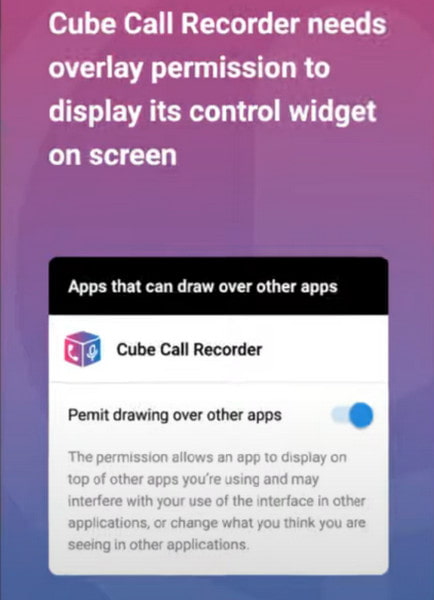
Βήμα 2Ενεργοποίηση εφαρμογής σύνδεσης Cube ACR.
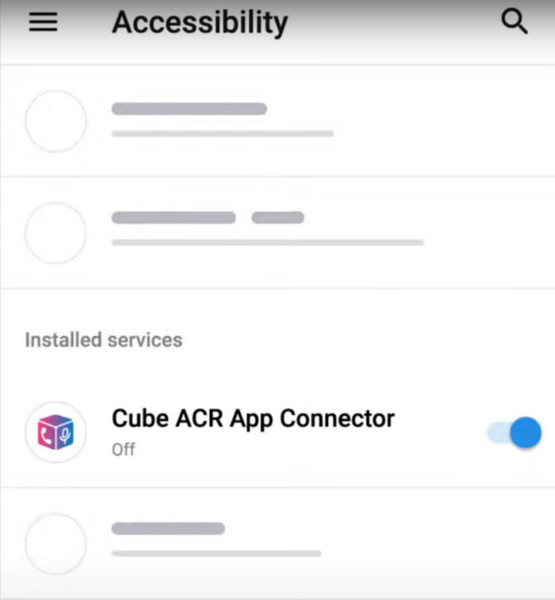
Βήμα 3Απενεργοποιήστε τη βελτιστοποίηση ισχύος για το Cube. Πρέπει να πατήσετε Επιτρέψτε για να αφήνετε την εφαρμογή να εκτελείται πάντα στο παρασκήνιο. Στη συνέχεια, μπορείτε να απολαύσετε την εγγραφή κλήσεων Viber μέσω Cube ACR.
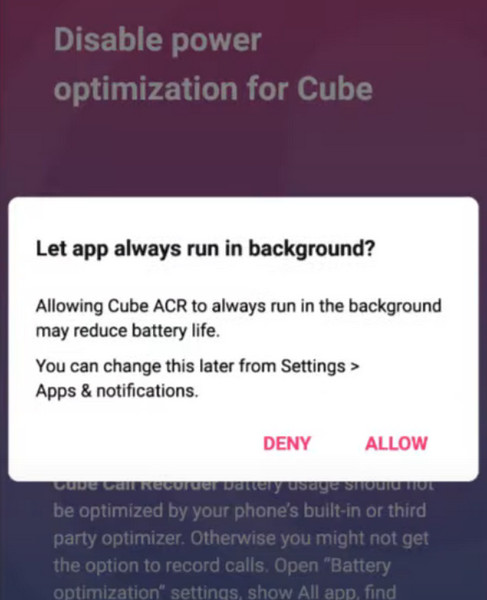
3. Rec. (εγγραφή οθόνης)
Rec. έχει μια διαισθητική διεπαφή για να ξεκινήσετε την εγγραφή κλήσεων Viber. Μπορείτε να το εγκαταστήσετε από το Play Store. Με το Rec., μπορείτε να κάνετε εγγραφές μεγάλης οθόνης με ήχο έως και 1 ώρας.
Βήμα 1Εγκατάσταση Rec. δωρεάν στο τηλέφωνό σας Android. Πρέπει να ενεργοποιήσετε το Ήχου στην αρχική οθόνη της εφαρμογής.
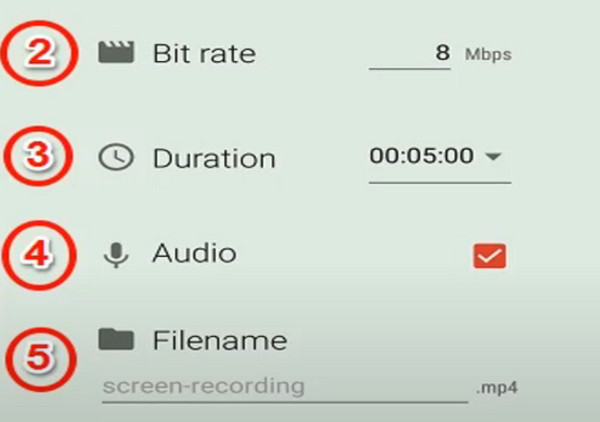
Βήμα 2Κάντε κλικ στην επιλογή Ρύθμιση. Μπορείτε να ενεργοποιήσετε το Απενεργοποίηση οθόνης επιλογή που σας επιτρέπει να σταματήσετε την εγγραφή απενεργοποιώντας την οθόνη του τηλεφώνου σας.
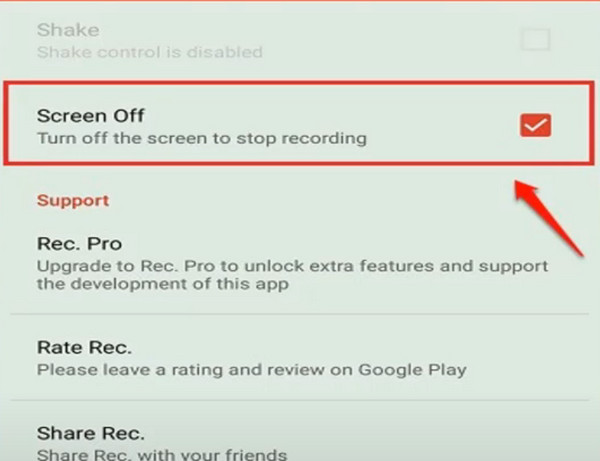
Βήμα 3Τώρα, μπορείτε να επιστρέψετε στην αρχική οθόνη και να πατήσετε το Ρεκόρ κουμπί για να ξεκινήσετε την εγγραφή των κλήσεων σας στο Viber.
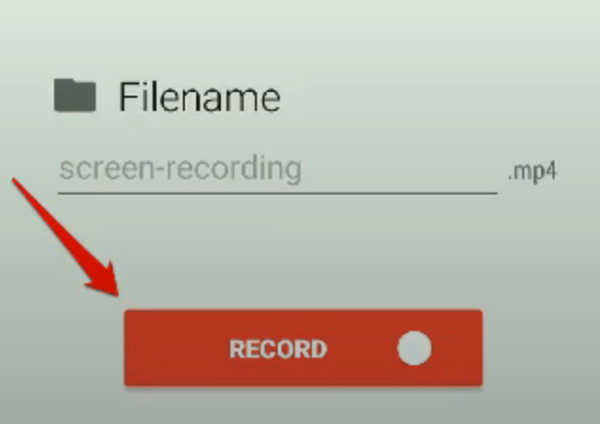
Μέρος 3. Συχνές ερωτήσεις σχετικά με τον τρόπο εγγραφής κλήσεων Viber
Μπορείτε να ηχογραφήσετε μια κλήση χωρίς να το ξέρει κάποιος;
Διαφέρει από περιοχή σε περιοχή και από συσκευή σε συσκευή. Στις περισσότερες περιπτώσεις, εάν είστε ένα από τα μέρη που συμμετέχουν σε μια κλήση, είστε νομικά ελεύθεροι να ηχογραφήσετε το περιεχόμενο χωρίς να ειδοποιήσετε το άλλο μέρος. Σε σπάνιες περιπτώσεις, εάν επιχειρήσετε να ηχογραφήσετε μια κλήση, όλοι όσοι συμμετέχουν στη συνεδρία θα ειδοποιηθούν ότι η συνεδρία καταγράφεται πριν από την έναρξη της συνεδρίας. Μπορείτε να επιβεβαιώσετε τις συγκεκριμένες απαιτήσεις πριν ξεκινήσετε την εγγραφή.
Μπορείτε να ηχογραφήσετε μια τηλεφωνική κλήση στο iPhone;
Σίγουρος. Εάν θέλετε να ηχογραφήσετε μια τηλεφωνική κλήση στο iPhone σας, δοκιμάστε να χρησιμοποιήσετε ένα από το λογισμικό εγγραφής που συνοδεύει, το Voice Memos. Αυτό το πρόγραμμα δεν μπορεί μόνο να καταγράφει τηλεφωνικές κλήσεις αλλά μπορεί επίσης να καταγράφει άλλο περιεχόμενο. Αλλά δεν μπορείτε να κάνετε εγγραφή απευθείας στο iPhone με το οποίο μιλάτε. Μπορείτε να χρησιμοποιήσετε μόνο άλλη συσκευή για την εγγραφή.
Οι κλήσεις Viber χρησιμοποιούν δεδομένα;
Σε αντίθεση με τις κανονικές κλήσεις, η κλήση με Viber απαιτεί σύνδεση στο διαδίκτυο. Μπορείτε να συνδεθείτε απευθείας σε Wi-Fi, αλλά μια κλήση Viber διάρκειας ενός λεπτού θα χρησιμοποιήσει 130 KB κίνησης ιστού εάν είστε σε δίκτυο κινητής τηλεφωνίας.
Ποια είναι τα μειονεκτήματα του Viber;
Πρέπει να είστε συνδεδεμένοι σε ένα σταθερό δίκτυο για να χρησιμοποιήσετε το Viber και το Viber δεν υποστηρίζει τη δυνατότητα κλειδώματος επαφών. Αυτό σημαίνει ότι δεν μπορείτε να εμποδίσετε άγνωστα άτομα να σας καλούν, ούτε μπορείτε να εμποδίσετε συγκεκριμένα άτομα να επικοινωνήσουν μαζί σας μέσω του Viber. Και το Viber υποστηρίζεται μόνο σε συσκευές iPhone, Android, iOS, BlackBerry και Windows Phone.
Μπορεί η αστυνομία να παρακολουθεί τα μηνύματα του Viber;
Τα μηνύματα και οι κλήσεις Viber περιορίζονται στην κρυπτογράφηση από άκρο σε άκρο, πράγμα που σημαίνει ότι κανείς δεν μπορεί να έχει πρόσβαση στο περιεχόμενο της συνομιλίας εκτός από τον δημιουργό του μηνύματος και τον παραλήπτη της κλήσης. Το Viber δίνει μεγάλη έμφαση στην προστασία του απορρήτου των χρηστών του.
Συμπέρασμα
Αυτά είναι όλα για τον τρόπο εγγραφής κλήσεων Viber σε Windows/Mac/iPhone/Android. Μη διστάσετε να επικοινωνήσετε μαζί μας εάν έχετε άλλο αγαθό Συσκευές εγγραφής κλήσεων Viber. Ας υποθέσουμε ότι χάσατε κατά λάθος φωτογραφίες Vider, μπορείτε να μάθετε πώς να το κάνετε ανάκτηση φωτογραφιών Viber εδώ. Ελπίζουμε ότι αυτό το άρθρο μπορεί να σας βοηθήσει να καταγράφετε κλήσεις Viber οποτεδήποτε και οπουδήποτε.



 Αποκατάσταση στοιχείων iPhone
Αποκατάσταση στοιχείων iPhone Αποκατάσταση συστήματος iOS
Αποκατάσταση συστήματος iOS Δημιουργία αντιγράφων ασφαλείας και επαναφορά δεδομένων iOS
Δημιουργία αντιγράφων ασφαλείας και επαναφορά δεδομένων iOS iOS οθόνη εγγραφής
iOS οθόνη εγγραφής MobieTrans
MobieTrans Μεταφορά iPhone
Μεταφορά iPhone iPhone Γόμα
iPhone Γόμα Μεταφορά μέσω WhatsApp
Μεταφορά μέσω WhatsApp Ξεκλείδωμα iOS
Ξεκλείδωμα iOS Δωρεάν μετατροπέας HEIC
Δωρεάν μετατροπέας HEIC Αλλαγή τοποθεσίας iPhone
Αλλαγή τοποθεσίας iPhone Android Ανάκτηση Δεδομένων
Android Ανάκτηση Δεδομένων Διακεκομμένη εξαγωγή δεδομένων Android
Διακεκομμένη εξαγωγή δεδομένων Android Android Data Backup & Restore
Android Data Backup & Restore Μεταφορά τηλεφώνου
Μεταφορά τηλεφώνου Ανάκτηση δεδομένων
Ανάκτηση δεδομένων Blu-ray Player
Blu-ray Player Mac Καθαριστικό
Mac Καθαριστικό DVD Creator
DVD Creator Μετατροπέας PDF Ultimate
Μετατροπέας PDF Ultimate Επαναφορά κωδικού πρόσβασης των Windows
Επαναφορά κωδικού πρόσβασης των Windows Καθρέφτης τηλεφώνου
Καθρέφτης τηλεφώνου Video Converter Ultimate
Video Converter Ultimate Πρόγραμμα επεξεργασίας βίντεο
Πρόγραμμα επεξεργασίας βίντεο Εγγραφή οθόνης
Εγγραφή οθόνης PPT σε μετατροπέα βίντεο
PPT σε μετατροπέα βίντεο Συσκευή προβολής διαφανειών
Συσκευή προβολής διαφανειών Δωρεάν μετατροπέα βίντεο
Δωρεάν μετατροπέα βίντεο Δωρεάν οθόνη εγγραφής
Δωρεάν οθόνη εγγραφής Δωρεάν μετατροπέας HEIC
Δωρεάν μετατροπέας HEIC Δωρεάν συμπιεστής βίντεο
Δωρεάν συμπιεστής βίντεο Δωρεάν συμπιεστής PDF
Δωρεάν συμπιεστής PDF Δωρεάν μετατροπέας ήχου
Δωρεάν μετατροπέας ήχου Δωρεάν συσκευή εγγραφής ήχου
Δωρεάν συσκευή εγγραφής ήχου Ελεύθερος σύνδεσμος βίντεο
Ελεύθερος σύνδεσμος βίντεο Δωρεάν συμπιεστής εικόνας
Δωρεάν συμπιεστής εικόνας Δωρεάν γόμα φόντου
Δωρεάν γόμα φόντου Δωρεάν εικόνα Upscaler
Δωρεάν εικόνα Upscaler Δωρεάν αφαίρεση υδατογραφήματος
Δωρεάν αφαίρεση υδατογραφήματος Κλείδωμα οθόνης iPhone
Κλείδωμα οθόνης iPhone Παιχνίδι Cube παζλ
Παιχνίδι Cube παζλ